Ghid Practic: Cum să-ţi determini părinţii să stea la calculator
Mai foloseşte cineva agende în era 2.0?
Sunt o grămadă de metode pentru a ne face viaţa mai uşoară în timp ce folosim calculatorul. Întotdeauna suntem în grabă, deci câteva scurtături nu ne-ar strica sub nicio formă. Totul a pornit după ce am scris despre o descoperire de-a mea pe Facebook, în urma căreia mi s-au mai cerut câteva astfel de scurtături. Să începem, deci.
Clasicele:
- Ctrl + C = Copy
- Ctrl + V = Paste
- Ctrl + X = Cut
- Ctrl + Z = Undo
- Ctrl + Y = Redo
- Ctrl + B = Bold
- Ctrl + I = Italic
- Ctrl + U = Subliniat
- Ctrl + A = Selectează toate documentele dintr-un folder (sau tot textul de pe o pagină)
- Shift + Del = Delete permanent (adică se şterge direct, fără să se ducă în Recycle bin)
- Alt + Tab = Navighezi (spre dreapta) de la un program deschis la altul. Cu Alt + Shift + Tab navighezi spre stânga.
- Alt + F4 = Închizi programul pe care-l foloseşti acum
- F5 = Refresh
Altele
- Windows Logo + L = Lock fara a folosi Ctrl + Alt + Delete
- Ctrl + Shift + Esc = Windows Task Manager (ca să nu mai daţi Ctrl + Alt + Delete şi să selectaţi de acolo)
- Dacă ţii apăsat pe Shift în timp ce introduci un CD, o să blochezi autorun-ul înainte să înceapă
- Ctrl + Tab = Un fel Alt + Tab, numai că funcţionează doar în programul pe care-l foloseşti acum. La browsere te poţi muta dintr-un Tab în altul (spre dreapta) folosind funcţia asta. Cu Ctrl + Shift + Tab se face mutarea spre stânga.
- F2 = Rename » despre ăsta am scris eu pe Facebook
- F3 = Search (mai scurt decât Ctrl + F, cu care cred că suntem obişnuiţi majoritatea dintre noi)
- Windows Logo + R = Deschide Run-ul Windows-ului
- Windows Logo + M = Un fel de „Show Desktop”, minimizează toate programele. Se foloseşte Shift + Windows Logo + M pentru a le maximiza la loc. Şi cu Windows Logo + D se face acelaşi lucru, avantajul fiind că dacă vrei să maximizezi, apeşi tot pe Windows Logo + D.
- Windows Logo + E = Windows Explorer » eu îl utilizez când vreau să deschid My Computer fără să minimizez ce este deja deschis şi fără să apăs pe butonul Start.
- Windows Logo + Tab = Un fel de Alt + Tab mult mai stilizat
Bineînţeles, toate comenzile astea nu le-am descoperit singur, dar o căutare pe Google te-ar putea duce acolo unde este nevoie. Totuşi, probabil mulţi cititori de-ai mei nu stau să caute chestii din astea pe Google, motiv pentru care articolul poate le este folositor :)
Acum să vă testez sinceritatea: câte comenzi rapide cunoşteaţi din lista de mai sus?




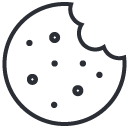
38 Comments
Grim ( sper ca nu te deranjeaza daca-ti spun asa, asa m-am obisnuit ) , ar fii util un mic tutorial cu o promovare pentru bloggeri incepatori, unde sa isi inscrie blogul, cum si cu cine sa faca link exchange, etc.
Si ca sa nu fiu off-topic ( sau off-post ) , comenzile sunt utile pentru cei incepatori.
Nu ma deranjeaza ca inca imi spui Grim, dimpotriva. Cat despre tutorial, sa ajung eu unul foarte cunoscut, apoi sa incep sa dau sfaturi. Acum consider ca n-am realizat nimic extraordinar ca sa pot sa-i invat pe altii.
Si ca sa nu fiu off-topic, unele sunt utile si pentru cei mai avansati, care n-au fost interesati de scurtaturi pana acum
Totusi, nu esti un neica nimeni.
Ar fii util ceva idei de baza, nu cine stie ce chestii avansate.
Oricum, e decizia ta.
UI că pe mine nu m-au interesat scurtăturile, dar cred că ar fi cazul să încep să le folosesc mult mai des.
Deja mă joc cu CTRL+Tab și-mi place joaca aceasta.
tot esti cu mana pe tastatura de cele mai multe ori in care umbli in browser, iar Ctrl + Tab iti usureaza foarte mult activitatea
Cunosteam o parte :), unele nu le stiam, pe altele mi le-am reamintit. E binevenit un articol din asta din cand in cand.
eu vreau sa le retin pe toate zilele astea si sa-mi intre in reflex :D
pe alt+tab cred ca il folosesc cel mai des:) si ms de informatie voi folosi si alt+tab+shift de acum ca am aflat
si poate si ctrl+tab sau altele :) ma bucur ca ti-am fost de ajutor
Știam cam 80% din comenzile de mai sus. Și le folosesc destul de des cam în fiecare zi :) Faza cu Shift când introducem un CD și Ctrl+Tab în Browser îmi plac foarte mult.
mie-mi plac Windows Logo + D si Windows Logo + E :D
cred ca doar 4 nu stiam. in rest le stiam pe toate, doar ca nu le folosesc intotdeauna.
da, probabil nu ti-au intrat in reflex si, desi stii ca exista, nu le folosesti
Pe aceea cu shift-ul cand inserezi discul chiar nu o stiam…
in fiecare zi invatam ceva nou :D
un real ajutor,unele nu le știam .Cred ca le fac un print pe foaie sa le am la indemana:))
ma bucur ca-ti sunt de ajutor. mai bine bagi pagina mea la bookmarks ca sa le ai la indemana :))
aia cu BOLD am retinut-o poate datorita felului in care ai scris-o :))
si italic, sau subliniat la fel :)))
Doar pe cele clasice. Restul chiar nu le stiam si unele imi sunt de folos :)
ma bucur ca-ti sunt de folos, serios
Multe dintre ele le stiu din „clasice” pe toate, iar din ”altele” cateva… oricum stiu si in plus fata de cele scrise :) pentru ca erau publicate odata intr-o revista si le-am retinut.
scrie-le aici. eu am selectat ce mi s-a parut mai interesant, dar daca mai ai idei, nimeni nu te opreste :D
In afara de primele trei de la „altele”(care nici nu imi folosesc), le stiam pe toate..
mai stii si altele pe care nu le-am scris aici? :D le poti spune?
Daca ne referim strict la operarea windows-ului, nu mai sunt asa multe.
Una ar fi selectarea multipla numai din tastatura (ctrl tinut apasat constant si space unde ai nevoie sa selectezi) ;”Alt” apasat prin ferestrele din explorer sau anumite programe (gen word) iti arata meniul old-school care de multe ori se poate dovedi f util
De aici se poate deriva la programele din Windows, cu scurtaturi gen ctrl+1/2/3/4 (te duce la tab-ul cu numarul 1/2/3/4), in principiu in browsere; in word ctrl+ stanga/dreapta, sus/jos – sare cate un cuvant sau cate un paragraf; in winamp: zxcvb
Sunt multe altele, aici am enumerat niste chestii banale, care mi-au venit pe moment in minte.. cand le folosesc, nici nu imi dau seama ca le folosesc/ce apas..
Apropo, tu daca te faci programator, o sa mori cu ctrl+f5 de gat ;)
refresh + delete cache :))
stiam de toate comenzile spuse de tine mai sus. referindu-ne strict la windows, cred ca am acoperit ce-i mai important cu articolul asta
stii ca exista un site (real men dont click) care te invata cum sa folosesti un PC (cred ca numai in windows) completamnte fara mouse? ;) :)
asta?
…prea dificil de folosit :-S
normal ca-i dificil… este doar pt real men! :D :))
nu stiu de site-ul respectiv, dar cred ca e folositor sa stii sa folosesti un PC fara mouse. comenzile de-aici te ajuta in mare parte, dar mai sunt si altele care mi s-au parut neinteresante, deci nu le-am notat
Fără scurtăturile clasice nu cred că aș putea folosi calculatorul. Multe din categoria „Altele” nu le știam.
am putea folosi PC-ul, dar am manca o gramada de timp. ce ne-am face fara ctrl + c si ctrl + v? Cred ca ar insemna o ora in plus de stat la PC, in fiecare zi
Tare util acest post! De bagat la Favorites :)
As face o completare totusi, daca imi permiti:
Se poate adauga shortcut la orice aplicatie, cu click dreapta pe ea -> Properties->In tab-ul Shortcut avem optiunea Shortcut Key -> se selecteaza cu cursorul, dupa care adaugam combinatia dorita. Ex: Ctrl+Shift+Z
Bafta!
foarte buna completare! multumim!
ctrl+shift+n, si ai facut un nou folder